如何快速打印CAD图纸?
大家好,我是小溜,在建筑行业中见到最多的就是图纸,用CAD打印图纸的时候,CAD本身运行的速度不是很快,如果打印的图纸比较多,需要频繁打开软件的时候就需要用一款简单的软件。在工作中大家用CAD快速看图的比较多,所以就推荐给大家。下面也给大家分享一下,快速打印CAD图纸的方法,希望能帮助到大家。
想要更深入的了解“CAD”可以点击免费试听溜溜自学网课程>>
工具/软件
电脑型号:联想(lenovo)天逸510s; 系统版本:Windows7; 软件版本:CAD快速看图
方法/步骤
第1步
第一步要下载个CAD快速看图软件的工具,如何下载这个就不多赘述了。网上下载即可。下载,安装好。
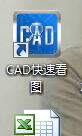
第2步
如果平时打印图纸多,建议把此软件设置为默认打开程序,这样,每次双击都自动打开看图软件,否色双击后运行的是CAD软件就达不到效果啦。
第3步
一般图纸都是彩色的,用CAD调成黑色比较慢,而且CAD的打印模式是窗口模式,纸张大小,纸张方向。用起来比较麻烦,这是很多新手都比较头疼的。

第4步
用快速看图打开图纸,图纸是彩色的,功能键在左上角,最常用的就是打印功能,当然首先用鼠标的滚轴先看看一张上总共有几个图,防止漏打印。
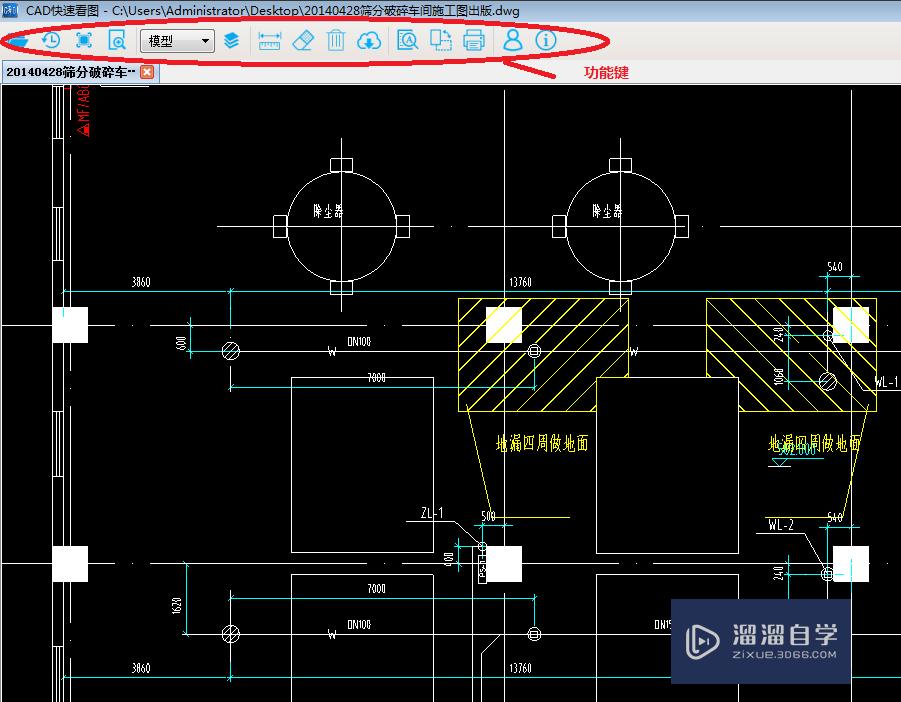
第5步
在快速看图里用调颜色,图纸大小,纸张方向都是在打印界面上完成的,先点击打印键。
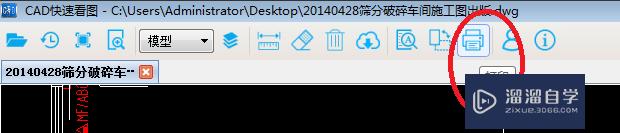
第6步
然后图纸就是白色背景了,它会主动提示用鼠标滚轴来调节图纸大小,然后把图纸调到自己需要的大小。

第7步
这时候发现图纸依旧是彩色的,在左上角的功能键里有个纯黑打印,用鼠标左键打上对勾,彩色图纸就直接变成纯黑色的了。这个要比CAD软件方便很多,在CAD里边光颜色就需要调很长时间,如果图层多了就更麻烦啦。在这里一键搞定。
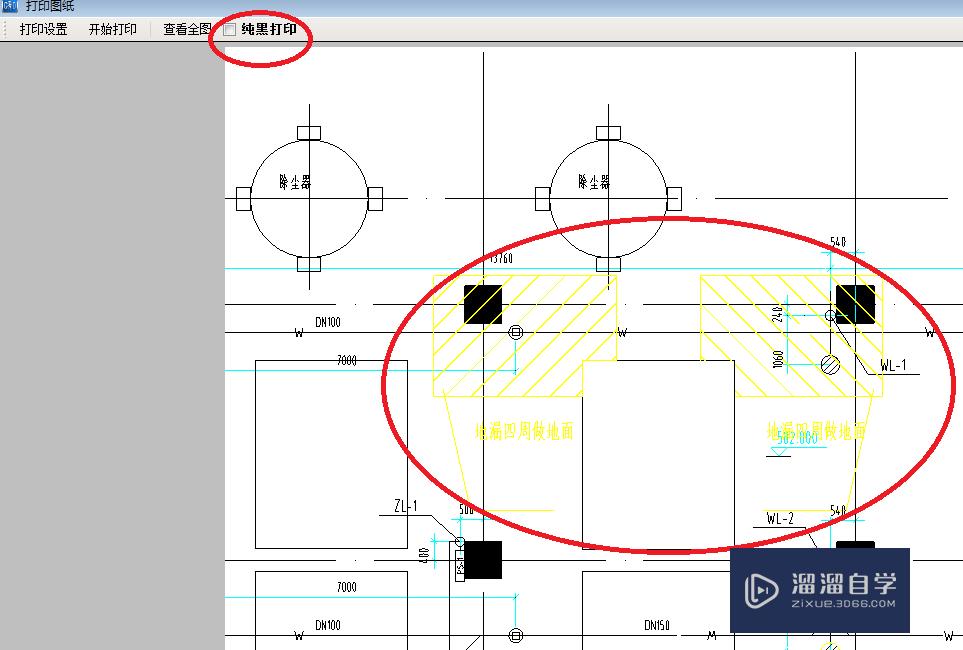
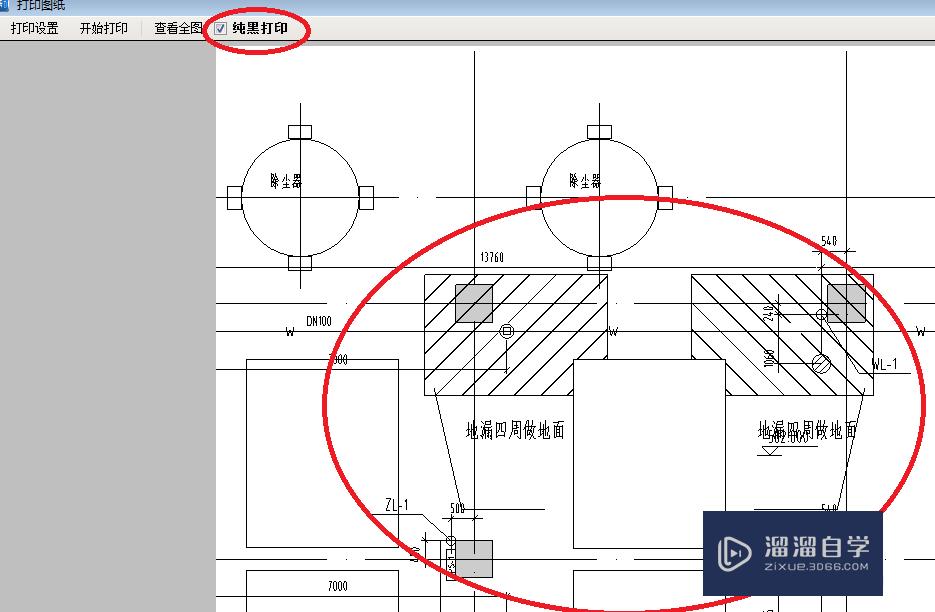
第8步
如果纸张需要调整的话在打印设置里边有纸张大小,纸张方向,打印份数都可以调整,这里需要注意的一个问题是纸张的大小是针对一张图的,在当前页面调整好图纸大小时候,重新打开一张图纸就需要重新调整,打印份数是针对一个一个的图的,比如一张图纸上有2个图,如果需要每张图打印两份,那每次都需要设置打印份数,这个需要注意。
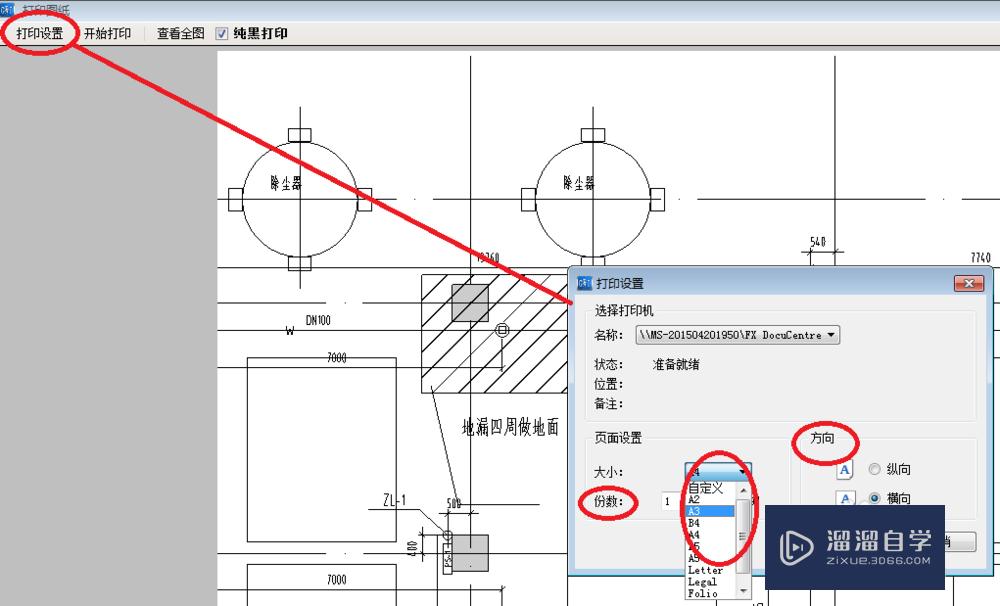
第9步
打印设置都完成以后,直接点开始打印即可。图纸就打印成功啦。这里有个缺点就是不提示打印国程,不像world在打印的时候有个进度条,这个没有提示,唯一辨别的方法就是在打印数据传到打印机的途中图纸是不能移动的,在打印多个图纸的时候余姚注意等个几秒钟哦。
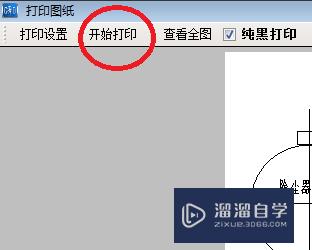
温馨提示
以上就是关于“如何快速打印CAD图纸?”全部内容了,小编已经全部分享给大家了,还不会的小伙伴们可要用心学习哦!虽然刚开始接触CAD软件的时候会遇到很多不懂以及棘手的问题,但只要沉下心来先把基础打好,后续的学习过程就会顺利很多了。想要熟练的掌握现在赶紧打开自己的电脑进行实操吧!最后,希望以上的操作步骤对大家有所帮助。









